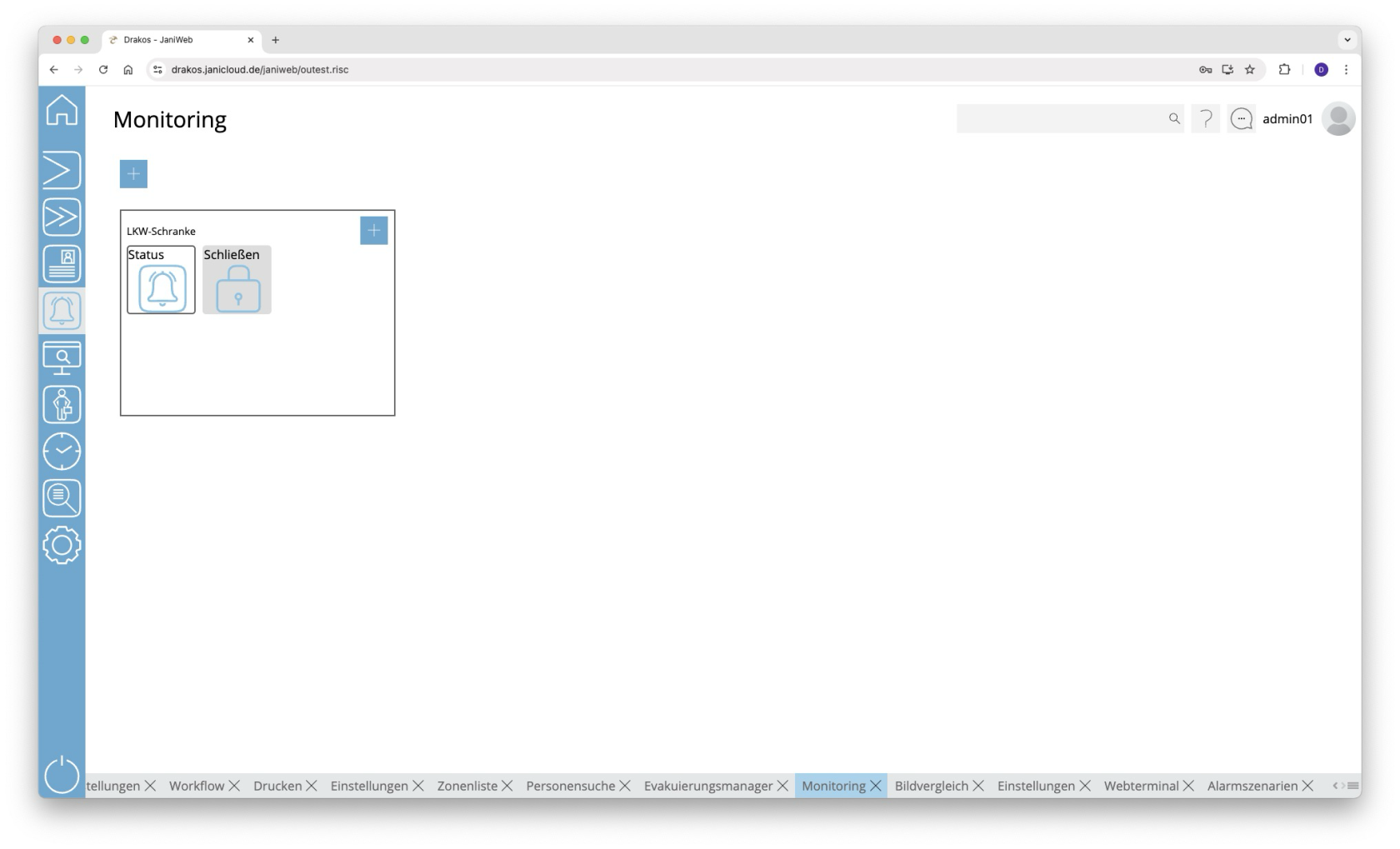Monitoring
Über den Menüpunkt Monitoring können Sie Module anlegen, die verschiedene Arten von Schaltern enthalten. Schalter können den Status eines Geräts anzeigen oder es auf Knopfdruck steuern.
Plus-Symbol für Module
Um ein neues Modul anzulegen:
- Drücken Sie auf das Plus-Symbol.
- Wählen Sie anschließend einen Standort für das Modul aus. Module sind nur für den aktuellen Standort sichtbar.
- Geben Sie eine aussagekräftige Bezeichnung ein.
- Drücken Sie auf Speichern.
Plus-Symbol für Schalter
Um einen neuen Schalter für ein Modul anzulegen:
- Drücken Sie auf das Plus-Symbol innerhalb des Moduls.
- Wählen Sie, welchen Typ Schalter Sie anlegen wollen (Status, Steuerung, Hybrid).
- Geben Sie eine aussagekräftige Bezeichnung ein.
- Wählen Sie das Gerät, das durch den Schalter abgebildet werden soll, und legen Sie die erforderlichen Einstellungen fest.
Schaltertypen
Status
Ein Schalter des Typs Status kann bis zu vier verschiedene Zustände des betreffenden Geräts abbilden.
- Offset: Wählen Sie die Stelle im Buchungssatz, die auf den Status geprüft werden soll.
- Buchungsart: Wählen Sie die Buchungsart aus, die den Status definieren soll.
- StatusA bis StatusD: Geben Sie den erforderlichen Wert für jeden Status ein. Über die Schaltflächen Hochladen können Sie für jeden Status ein eigenes Bild hinterlegen.
Drücken Sie auf Speichern, um die Eingaben zu übernehmen.
Steuerung
Mit einem Schalter des Typs Steuerung können Sie ein Gerät steuern.
- BPA9: Geben Sie die Daten ein, die beim Drücken des Schalters an das Gerät gesendet werden sollen.
- Schaltflächen Hochladen: Laden Sie ein geeignetes Bild für den Schalter hoch.
Drücken Sie auf Speichern, um die Eingaben zu übernehmen.
Hybrid
Ein Schalter des Typs Hybrid kann sowohl steuern, als auch bis zu vier Status anzeigen.
- BPA9: Geben Sie die Daten ein, die beim Drücken des Schalters an das Gerät gesendet werden sollen.
- Offset: Wählen Sie die Stelle im Buchungssatz, die auf den Status geprüft werden soll.
- Buchungsart: Wählen Sie die Buchungsart aus, die den Status definieren soll.
- StatusA bis StatusD: Geben Sie den erforderlichen Wert für jeden Status ein. Über die Schaltflächen Hochladen können Sie für jeden Status ein eigenes Bild hinterlegen.
Drücken Sie auf Speichern, um die Eingaben zu übernehmen.
Modul/Schalter löschen oder ändern
Rechtsklicken Sie auf einen Schalter oder in ein Modul und wählen Sie Löschen oder Ändern.